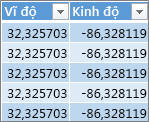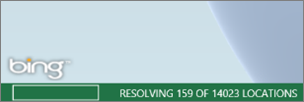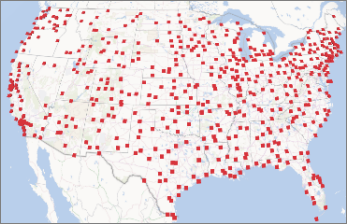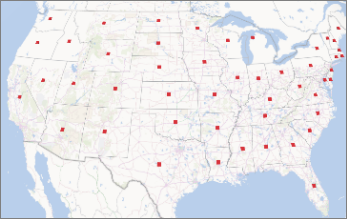3D Maps hỗ trợ một số định dạng và cấp độ địa lý bao gồm:
-
Vĩ độ/Kinh độ (có định dạng thập phân)
-
Địa chỉ Đường
-
Thành phố
-
Hạt
-
Bang / Tỉnh
-
Mã Zip / Mã bưu chính
-
Quốc gia/Khu vực
Để vẽ dữ liệu của bạn, hãy chọn các cột tạo nên vị trí địa lý của bạn từ danh sách Thêm Trường Vị trí và chỉ định cấp độ địa lý mà chúng đại diện. Bản đồ 3D lấy dữ liệu từ đó và vẽ dữ liệu của bạn.
Sau khi bạn xác minh rằng các trường tương ứng với cấp độ địa lý của các trường đó trong phần Địa lý và bấm vào Tiếp theo, Bản đồ 3D sẽ tự động bắt đầu vẽ dữ liệu của bạn bằng cách sử dụng Bing. Bạn sẽ thấy tiến độ trên thanh trạng thái và bạn có thể thực hiện thay đổi cho danh sách trường và hình địa cầu trong khi Bản đồ 3D phân giải dữ liệu địa lý của bạn.
Nếu có nhiều cấp độ địa lý, bạn có thể nhanh chóng xem dữ liệu ở một cấp độ khác trên bản đồ của mình. Trong ví dụ của chúng tôi, việc chọn cấp độ Đường sẽ trực quan hóa dữ liệu theo đường, như minh họa sau đây:
Chọn cấp độ Bang sẽ trực quan hóa cùng dữ liệu đó theo bang, như minh họa sau đây:
Thay đổi trường địa lý
Để thay đổi các trường địa lý được hiển thị trên bản đồ theo mặc định, bạn có thể chọn các trường khác nhau trong danh sách Vị trí cho bất kỳ tầng nào trong Ngăn Tầng. Chúng sẽ tự động xuất hiện trong hộp Cấp độ Địa lý và Bản đồ , nơi bạn có thể xác minh và thay đổi cấp độ bản đồ của chúng.
Lỗi mã hóa địa lý phổ biến
Có thể xảy ra xung đột mã hóa địa lý trong khi mã hóa địa lý. Ví dụ: Bản đồ 3D có thể hiển thị thông báo lỗi cho bạn biết rằng Bản đồ không thể ánh xạ một số trường địa lý. Điều này có thể xảy ra khi có một số thành phố cùng tên nằm ở các bang khác nhau, chẳng hạn như Springfield.
3D Maps và Bing sẽ cố gắng tìm giải pháp bằng cách xem dữ liệu xung quanh để xác định vị trí của thành phố trong mỗi hàng dữ liệu của bạn, kiểm tra tiểu bang, quốc gia/khu vực, tỉnh và các trường địa lý khác. Nếu sẵn có dữ liệu bổ sung, thì thành phố sẽ xuất hiện trên bản đồ, nhưng trong một số trường hợp, các hàng này sẽ bị bỏ qua. Để tránh những xung đột này, bạn có thể thử thêm các cột cung cấp dữ liệu bổ sung (chẳng hạn như Mã Zip hoặc Quốc gia/Khu vực) để Bản đồ 3D có thể sử dụng thông tin đó để giải quyết vị trí với độ chính xác cao hơn.